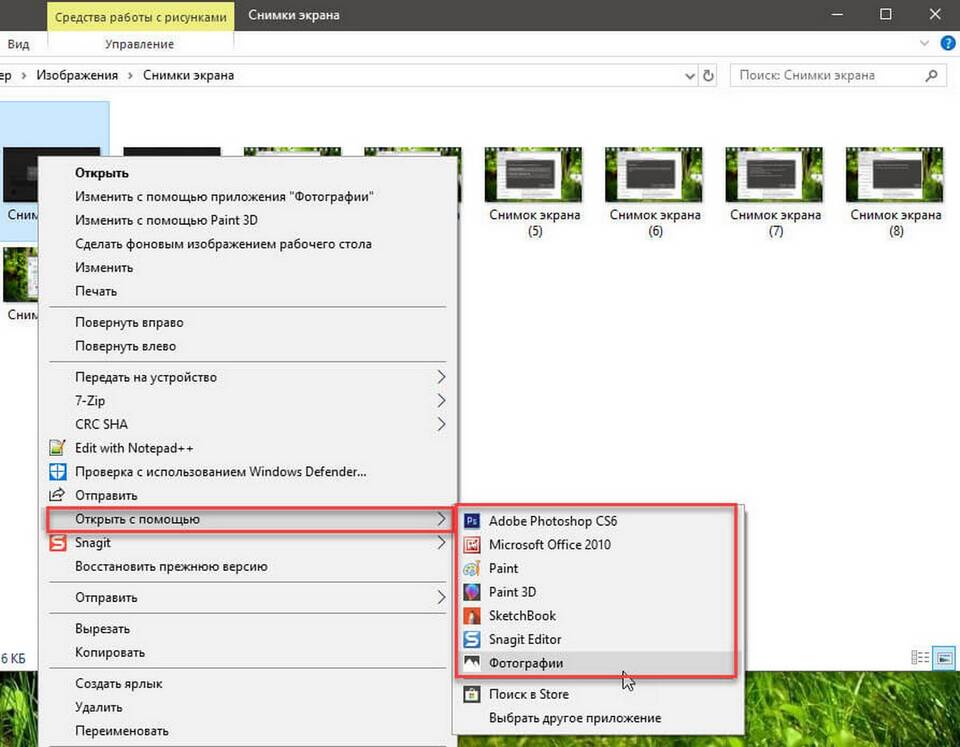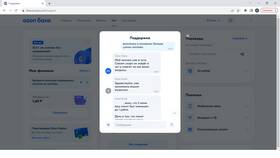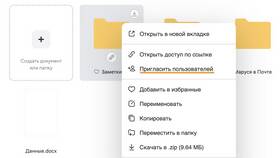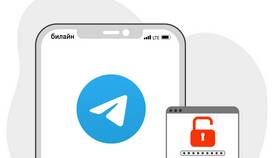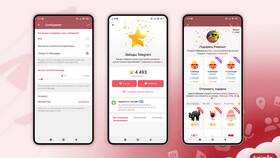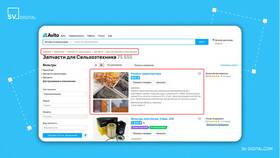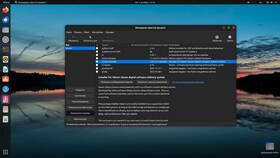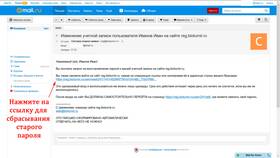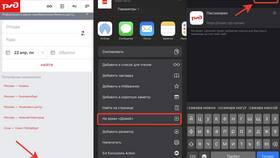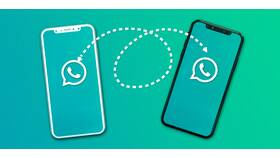Функция "Открыть с помощью" позволяет выбирать приложения для запуска файлов разных типов. Рассмотрим способы настройки и изменения этих параметров в операционной системе Windows.
Содержание
Изменение программы по умолчанию для типа файла
Через контекстное меню
- Кликните правой кнопкой мыши по файлу
- Выберите "Открыть с помощью"
- Нажмите "Выбрать другое приложение"
- Отметьте "Всегда использовать это приложение..."
- Выберите нужную программу и нажмите OK
Через Параметры Windows
- Откройте "Параметры" (Win + I)
- Перейдите в "Приложения" > "Приложения по умолчанию"
- Введите тип файла в поисковой строке
- Выберите нужное приложение из списка
Добавление программ в список "Открыть с помощью"
| Шаг | Действие |
| 1 | Откройте "Открыть с помощью" для файла |
| 2 | Нажмите "Еще приложения" |
| 3 | Выберите "Найти другое приложение на этом компьютере" |
| 4 | Укажите путь к исполняемому файлу программы |
Редактирование через реестр Windows
Для опытных пользователей:
- Нажмите Win + R, введите regedit
- Перейдите в раздел HKEY_CLASSES_ROOT
- Найдите расширение нужного файла
- Измените параметр "(По умолчанию)" в подразделе shell\open\command
- Укажите путь к новой программе с параметром "%1"
Восстановление стандартных ассоциаций
- Откройте "Параметры" > "Приложения"
- Выберите "Приложения по умолчанию"
- Прокрутите вниз до "Сбросить к рекомендованным значениям"
- Нажмите кнопку сброса
Решение распространенных проблем
| Проблема | Решение |
| Нужной программы нет в списке | Используйте ручной выбор через "Найти другое приложение" |
| Изменения не сохраняются | Проверьте права администратора, перезагрузите систему |
| Ошибки ассоциаций файлов | Используйте встроенное средство устранения неполадок |